Удалить пароль, изменив настройки учетной записи
- Функция защиты паролем на ПК с Windows помогает защитить систему от злоумышленников и неавторизованных пользователей.
- Удаление пароля для входа в Windows 10 может сделать систему уязвимой для несанкционированного доступа.
- Отключение пароля для входа в настройки учетной записи пользователя поможет удалить пароль.
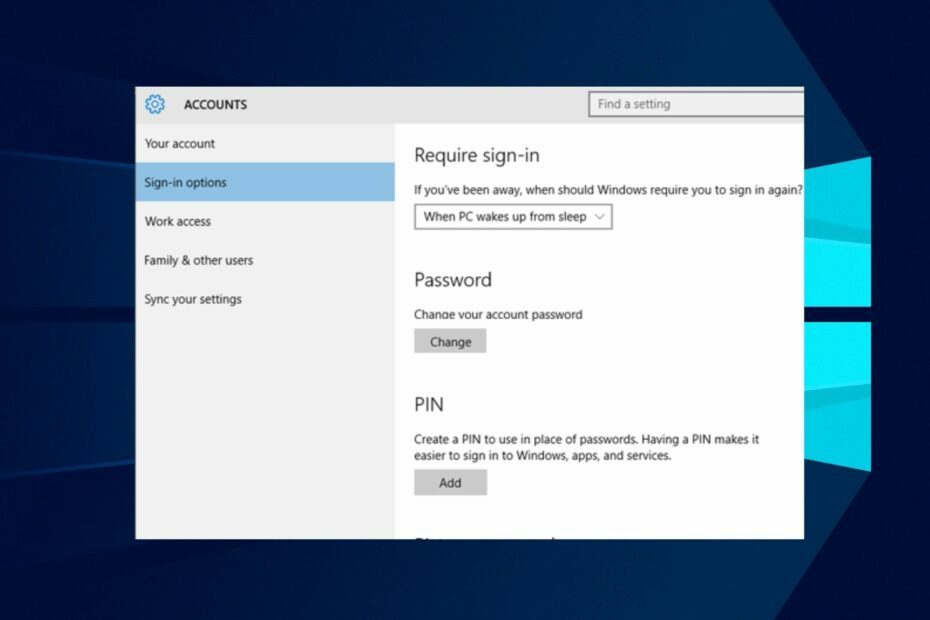
ИксУСТАНОВИТЕ, НАЖИМАЯ НА СКАЧАТЬ ФАЙЛ
- Скачать DriverFix (проверенный загружаемый файл).
- Нажмите Начать сканирование чтобы найти все проблемные драйверы.
- Нажмите Обновите драйверы чтобы получить новые версии и избежать сбоев в работе системы.
- DriverFix был загружен пользователем 0 читателей в этом месяце.
Многие пользователи жалуются на стресс, связанный с вводом пароля всякий раз, когда им нужно войти в систему на своих компьютерах. Таким образом, они ищут способы удалить пароль для входа, хотя это и не рекомендуется. Однако в этом руководстве речь пойдет о том, как быстро удалить пароли для входа в Windows 10.
Кроме того, у нас есть подробное руководство по код ошибки 0x80280013 при попытке войти в Windows и некоторые шаги по исправлению.
Могу ли я защитить свой компьютер без пароля?
Функции блокировки безопасности Windows позволяют вам добавить уникальный пароль, чтобы защитить информацию вашего рабочего компьютера.
Это предотвращает доступ других пользователей или злоумышленников к нему без вашего согласия. Таким образом, ваш компьютер будет уязвимым при настройке вход без пароля для Windows 10.
Кроме того, новые устройства имеют другие биометрические функции безопасности, такие как технологии распознавания лиц и сканирования отпечатков пальцев. Таким образом, вы можете защитить свой компьютер без пароля, если используете такое устройство. В противном случае ваш компьютер будет уязвим для несанкционированного локального и удаленного доступа.
Однако вам не о чем беспокоиться в отношении безопасности, если у вас есть устройство без важных файлов и вам нужен только быстрый доступ.
Как снять пароль с Windows 10?
1. Отключить вход по паролю в учетных записях пользователей
- Щелкните левой кнопкой мыши Начинать кнопка, тип netplwiz в поле поиска, затем выберите netplwiz от результата открыть Учетные записи пользователей.

- Снимите флажок для Пользователи должны ввести имя пользователя и пароль, чтобы использовать этот компьютер вариант, затем нажмите кнопку Применять кнопка.

- На Заходить автоматически подскажите, введите свой Имя пользователя и пароль, затем нажмите ХОРОШО кнопка.
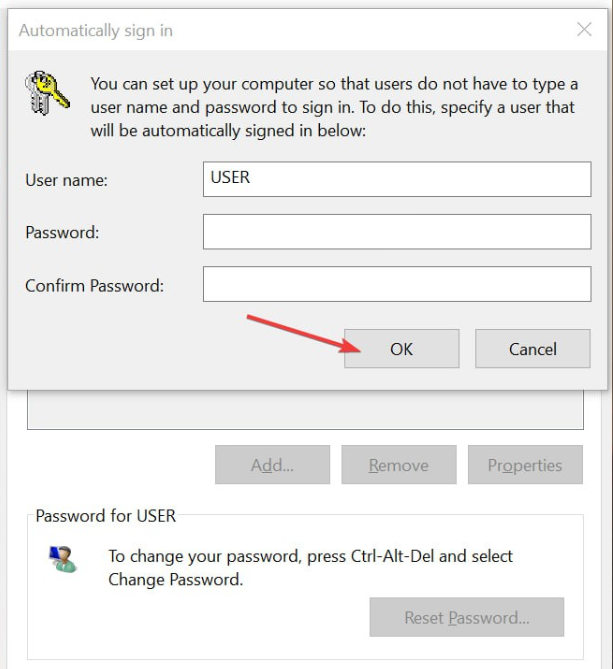
- Нажмите ХОРОШО применить изменения.
- Перезагрузите компьютер и проверьте, требует ли он пароль перед входом в систему.
Вышеуказанные шаги отключат пароль и не позволят системе требовать от пользователей ввода имени пользователя и пароля перед использованием компьютера.
Если есть нет флажка в netplwiz окно, проверьте ссылку выше для получения подробных шагов, чтобы вернуть его.
2. Удалить пароль из настроек
- Нажимать Окна + я ключ, чтобы открыть Параметры Windows приложение.
- Нажмите на Счета и выберите Войти параметры на левой панели.

- Нажмите на Изменять под Пароль раздел.

- Введите текущий пароль и нажмите Следующий.
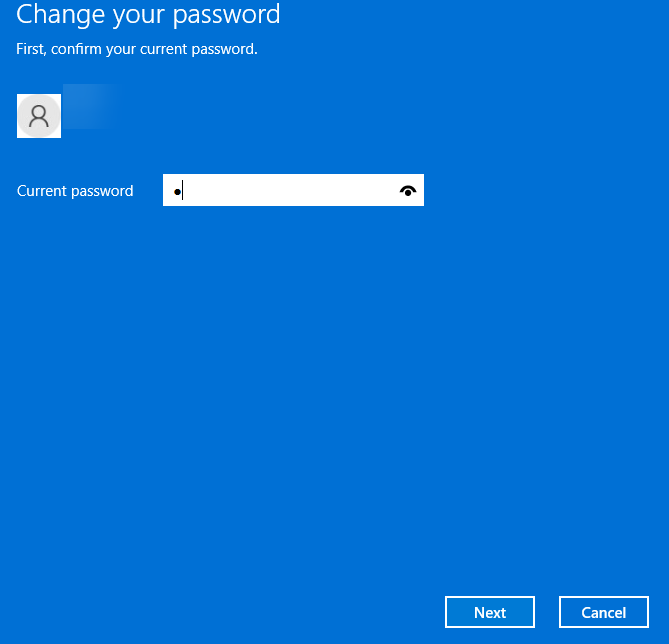
- В новом окне для ввода новых паролей оставьте все поля пустыми и нажмите Следующий.
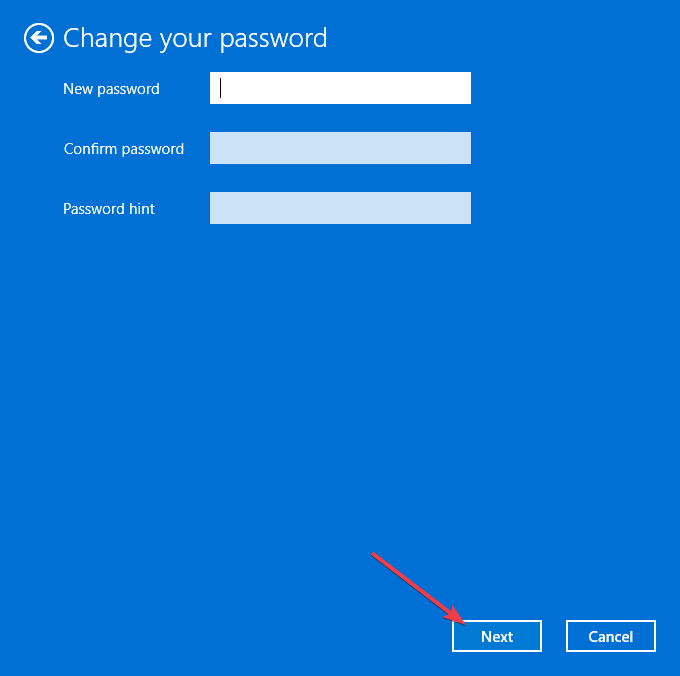
Этот процесс полностью удалит пароли.
- Как поставить лайк комментарию в Microsoft Word
- Как отключить подпись SMB по умолчанию в Windows 11
- Как полностью удалить Spotify в Windows 11
- Ошибка выполнения 7: нехватка памяти [исправить]
3. Снять пароль через панель управления
- Щелкните левой кнопкой мыши Начинать кнопка, тип панель управления, и запустить его.
- Выбирать Учетная запись пользователя.

- Затем выберите Управление другой учетной записью.
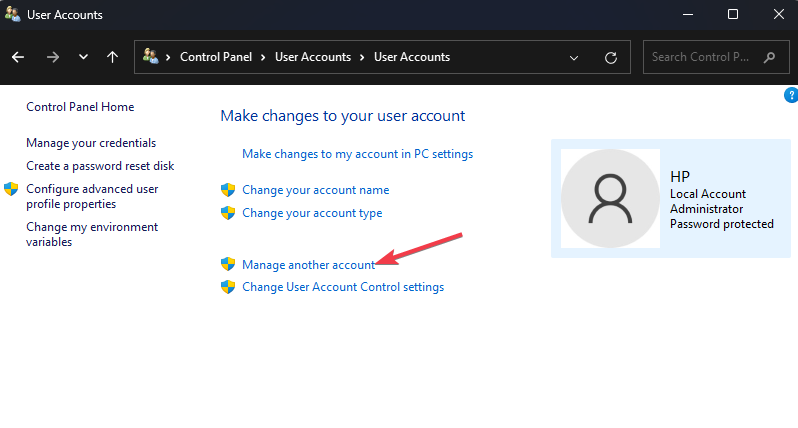
- Теперь выберите учетную запись, пользователь которой будет удален из этого окна.
- Нажать на Изменить пароль связь.

- Введите свой Текущий пароль и оставьте другие поля пустыми. Затем нажмите на Изменить пароль.

Подобно настройкам Windows, это альтернатива удалению паролей в учетной записи пользователя.
4. Используйте командную строку
- Нажимать Окна + р ключи, чтобы открыть Бегать диалоговое окно, введите команда, и ударил Входить.
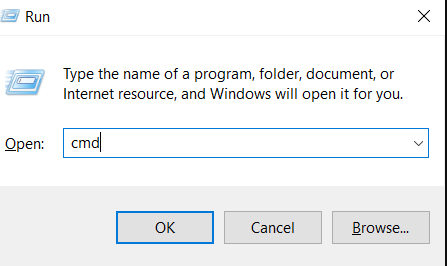
- Когда откроется окно командной строки, введите следующую команду и нажмите Входить:
сетевой пользователь Администратор *
- Система попросит вас ввести новый пароль. Ничего не вводите и нажмите Входить ключ дважды.
Этот процесс удалит пароль администратора.
5. Удалить с помощью локальных пользователей и групп
- Нажимать Окна + р ключи, чтобы открыть Бегать диалоговое окно, введите lusrmgr.msc, и ударил Входить.
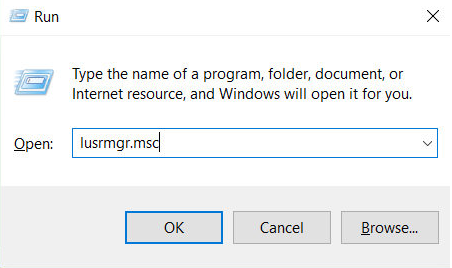
- Теперь нажмите на Пользователи, щелкните правой кнопкой мыши учетная запись пользователя, и выберите Установка пароля.
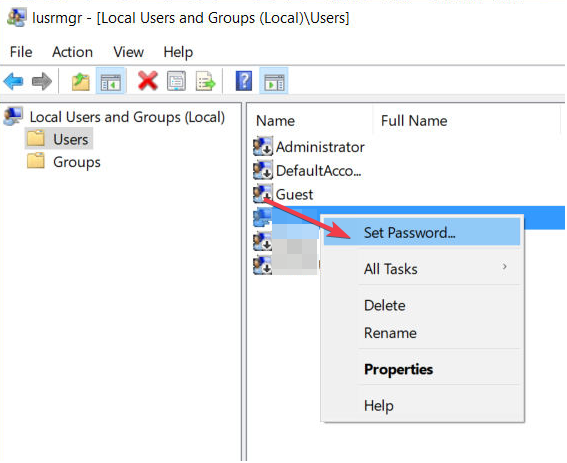
- Затем выберите Продолжить на следующем экране.
- Оставьте поля пустыми на следующем экране и нажмите ХОРОШО.

Локальные пользователи и группы — еще одна утилита, позволяющая изменить вашу систему. С его помощью вы сможете легко изменить или удалить свой пароль.
Этот процесс является последним средством, потому что он полностью отключит возможность входа в систему. Следовательно, нет необходимости даже устанавливать или удалять пароль.
Кроме того, наши читатели могут ознакомиться с нашей статьей об устранении неполадок. нет экрана входа проблема на ПК с Windows.
Также вас может заинтересовать наше подробное руководство по устранению Учетных записей Microsoft не существует ошибка на вашем компьютере.
Если у вас есть дополнительные вопросы или предложения, пожалуйста, оставьте их в разделе комментариев.
Все еще есть проблемы? Исправьте их с помощью этого инструмента:
СПОНСОР
Некоторые проблемы, связанные с драйверами, можно решить быстрее с помощью специального инструмента. Если у вас по-прежнему возникают проблемы с драйверами, просто скачайте DriverFix и запустить его в несколько кликов. После этого позвольте ему вступить во владение и исправить все ваши ошибки в кратчайшие сроки!


